
接続の問題と Wi-Fi は、iPhone 12、iPhone 12 Mini、iPhone 12 Pro、iPhone 12 Pro Max で見られる問題の一部です。 iPhone の Wi-Fi が近くの Wi-Fi に接続しなくなっていることに気づいた人は多いでしょう。
iPhone で同様の問題に加えて、Wi-Fi 速度が遅い、常に 2.4 GHz ではなく 5 GHz に固執する、間違ったパスワード プロンプトが表示される、Wi-Fi 設定がグレー表示される、または Wi-Fi が常に切断されるなどの Wi-Fi の問題に気付いた場合は、以下の接続はそれを修正する方法です。
はい、iPhone 12 シリーズの Wi-Fi または接続の問題を解決する方法を説明します。
iPhone 12、iPhone 12 Mini、iPhone 12 Pro、iPhone 12 Pro MaxのWi-Fiの問題を解決する方法
方法1: ルーターを再起動
これは、今行う必要がある最初のトラブルシューティングです。 iPhone で何か作業をする前に、Wi-Fi の問題がルーターからのものではないことを確認する必要があります。これを行うには、ルーターを再起動してみてください。その後、iPhone 12を再びWi-Fiに接続できるようになります。
ルーターを再起動した後、数分間待ってから Wi-Fi を再度接続することをお勧めします。
方法2: ルーターのファームウェアを更新する
まだルーター上にありますが、今回は、すべてが完全に動作していることを確認するためにデバイスのファームウェアを更新する必要があります。ルーターのファームウェアを更新した後、数分間待ってから、iPhone 12 Mini Wi-Fi に再度接続してみてください。今回はすべてうまくいくことを願っています。
方法3: iPhone 12 Proを強制的に再起動する
他の技術関連の問題と同様、強制再起動は、デバイス上の軽微な問題を修正する簡単な方法の 12 つです。したがって、今回はiPhone XNUMXデバイスを強制的に再起動する必要があります。
iPhone 12、12 Mini、12 Pro、12 Pro Max を強制的に再起動するには、 音量アップボタン、 そうして 音量ダウンボタンを押し、最後に を素早く押します。 サイドボタン Apple ロゴが表示されるまで。その後、Wi-Fi に戻り、再度接続を試みます。
方法4: Wi-Fi ネットワークを忘れて再接続する
正しいパスワードを入力したにもかかわらず、特定の Wi-Fi に接続しようとすると「パスワードが間違っています」というエラー メッセージが表示される場合。最善の方法は、Wi-Fi ネットワークを忘れて、再度ネットワークに参加することです。
iPhone 12、iPhone 12 Mini、iPhone 12 Pro、iPhone 12 Pro Max の Wi-Fi ネットワークを忘れるには、次のサイトにアクセスしてください。 設定 > Wi-Fi 次にタップします このネットワークを忘れる。この操作を行うと、Wi-Fi ネットワークを忘れるかどうかを尋ねるメッセージがポップアップ表示されます。
タップするだけ 忘れる 確認してから、ネットワークに再度接続してみてください。に行くことでそれを行うことができます 設定 > Wi-Fi、ネットワークを再度選択し、パスワードを入力して参加します。
方法5: iPhone 12 Pro Maxのネットワーク設定をリセットする
これは、ネットワークに関連する接続の問題を解決する一般的な方法の 1 つです。ネットワーク設定をリセットすると、パスワードを含む古い設定が消去されます。したがって、その後はすべてを再度設定する必要があります。
結局のところ、それだけの価値があるので、次に進むには、 設定 > > リセット をタップし、「ネットワーク設定をリセット」をタップします。
方法6: iPhone 12 Mini で VPN を無効にする
デバイスで VPN 設定をすでに有効にしている場合は、それを無効にして、当面の問題が解決されるかどうかを確認してください。これを行うには、設定アプリに移動し、VPN 設定に移動して、 コネクテッド – 〜へ 接続されていません。その後、Wi-Fi が接続されているかどうかを確認できます。
方法7: Wi-Fi ネットワーク サービスを無効にする
多くのiPhone 12ユーザーは、この方法が魔法のように機能していることをすでに確認しています。時間を無駄にせずにすぐに行きましょう 設定 > 個人情報保護 > 位置情報サービス > システムサービス.
方法8: DNSサーバーを変更する
Wi-Fi の速度が遅いという問題がある場合は、iPhone 12 または iPhone 12 Pro の DNS サーバーを変更する時期が来ています。 Google DNS、Cloudflare、または OpenDNS のいずれかに切り替えて、Wi-Fi 速度が向上するかどうかを確認できます。
これを行うには、に移動します 設定 > Wi-Fi メニューをタップし、 i 右側のボタン。が表示されるまで下にスクロールします。 DNSセクションをクリックし、右側の数字をタップします。ここで、使用する DNS サーバーのいずれかを入力する必要があります。
Google DNS: Google DNS サーバーを使用するには、番号を次のように変更します。
- 8.8.8.8
- 8.8.4.4
OpenDNS: オープン DNS を使用するには、アドレスを次のように変更できます。
- 208.67.222.222
- 208.67.222.220
方法9: Wi-Fiアシスト
iOSにはWi-Fiアシストという機能があります。この機能は、Wi-Fi ネットワークの速度が遅くなった場合に、一種の信頼できるインターネット接続を提供します。この設定で行う必要があるのは、設定をオフにしてからオンにすることだけです。
Wi-Fi アシストをオフにするには、次の手順に進みます。 設定 > 細胞の そして見えるまで下にスクロールします Wi-Fiアシスト。トグルをタップしてオフにし、数分後に再びオンにします。
方法10: iPhone 12を復元する
これが最後の解決策になるようです。そうですね、完全な復元を実行するのが最善の策です。これは、通常 90% の肯定的な結果が得られる唯一の方法です。 iPhone を復元する前に、iPhone の完全なバックアップがあることを確認してください。
USB ケーブルを使用して iPhone を PC に接続し、iTunes 経由でデバイスを復元できるようになりました。 Mac または PC に最新の iTunes がインストールされていることを確認してください。画面上の指示に従ってください。完全な復元が完了したら、Wi-Fi 接続を再度試すことができます。
問題が解決しない場合は、Apple サポートに連絡する以外に選択肢はありません。いつでもできます Apple に予約を入れる 問題を解決してください。
iPhone 12、iPhone 12 Mini、iPhone 12 Pro、iPhone 12 Pro max の Wi-Fi 問題が解決されたことを願っています。ここで問題は、上記の 10 の方法のうちどれが問題を解決するのに役立つかということです。
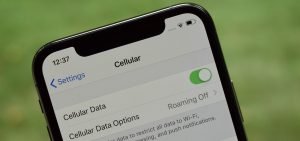





コメントを残す